- ไม่สามารถเล่นเพลงผ่าน Apple Music ด้วย Bluetooth ได้ อาจทำให้หงุดหงิด แต่เรามีวิธีแก้ไขในคู่มือนี้
- ในการแก้ไขปัญหา คุณจะต้องรีเซ็ตหูฟังบลูทูธ เพิ่มอุปกรณ์อีกครั้ง และรีเซ็ต SMC และ NVRAM
- สำหรับคำแนะนำเกี่ยวกับ Mac ที่มีประโยชน์มากขึ้น อย่าลืมดู .ของเรา Mac แก้ไขฮับ
- เพื่อให้ทันกับข้อมูลใด ๆ เกี่ยวกับ Macs อย่าลืมบุ๊กมาร์กที่กว้างขวางของเรา หน้าแมค.

ข้อผิดพลาดและปัญหามากมายเกิดจากระบบที่รก จะทำความสะอาดและเพิ่มประสิทธิภาพระบบของคุณ ดาวน์โหลดเดี๋ยวนี้ และทำให้ Mac OS ของคุณเร็วขึ้นในสามขั้นตอนง่ายๆ:
- ดาวน์โหลดและติดตั้ง เครื่องซักผ้า X9.
- รอให้เริ่มการสแกนอัตโนมัติเพื่อค้นหาปัญหา Mac OS
- คลิก ทำความสะอาด เพื่อขจัดปัญหาที่เป็นไปได้ทั้งหมด
- เครื่องซักผ้า X9 ถูกดาวน์โหลดโดย 0 ผู้อ่านในเดือนนี้
Apple Music เป็นบริการที่ยอดเยี่ยม แต่ผู้ใช้หลายคนรายงานว่า Apple Music จะไม่เล่นผ่านบลูทูธ นี่อาจเป็นปัญหาได้ โดยเฉพาะอย่างยิ่งหากคุณต้องการใช้หูฟังไร้สายหรือลำโพงไร้สาย แต่มีวิธีแก้ไขปัญหานี้
จะทำอย่างไรถ้า Apple Music ไม่เล่นผ่าน Bluetooth
1. รีเซ็ตหูฟังบลูทูธของคุณ

ผู้ใช้หลายคนรายงานว่า Apple Music จะไม่เล่นขณะใช้หูฟังบลูทูธ นี่อาจเป็นปัญหา และเพื่อที่จะแก้ไข ขอแนะนำให้คุณรีเซ็ตหูฟัง Bluetooth เป็นค่าเริ่มต้น
กระบวนการนี้จะแตกต่างกันไปในแต่ละรุ่น ดังนั้นอย่าลืมตรวจสอบหูฟัง Bluetooth ของคุณเพื่อดูวิธีรีเซ็ตหูฟังอย่างถูกต้อง
2. ลืมอุปกรณ์บลูทูธแล้วเพิ่มอีกครั้ง
หากคุณกำลังประสบปัญหานี้ อาจมีความผิดพลาดกับอุปกรณ์ Bluetooth ของคุณ ในการแก้ไข ผู้ใช้แนะนำให้ลืมอุปกรณ์ Bluetooth ของคุณจาก MacBook และเพิ่มใหม่อีกครั้ง โดยทำตามขั้นตอนเหล่านี้:
- เปิด เมนู Apple > การตั้งค่าระบบ.
- เลือก บลูทู ธ.
- ค้นหาอุปกรณ์ที่คุณต้องการนำออกแล้วคลิก X ปุ่มข้างๆ เพื่อลบออก
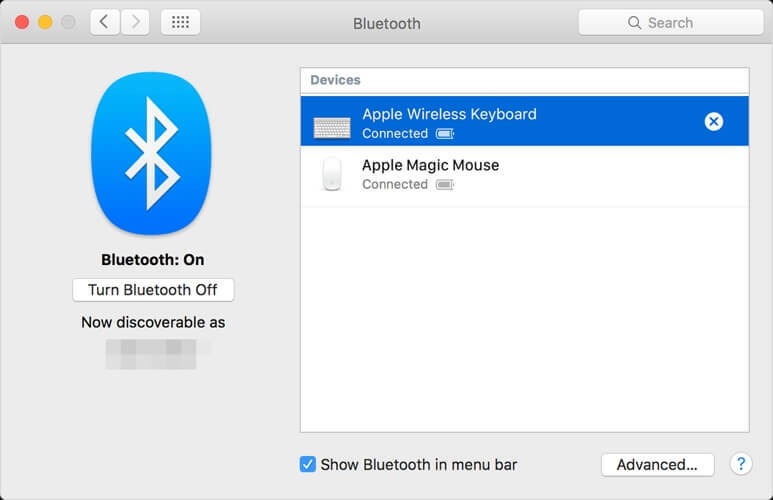
- ทำซ้ำสองขั้นตอนแรก แต่คราวนี้เลือกอุปกรณ์ที่คุณต้องการจับคู่แล้วคลิก เชื่อมต่อ.
ผู้ใช้บางคนรายงานว่าวิธีนี้ใช้ได้ผลกับพวกเขาในขณะที่บางคนอ้างว่านี่เป็นเพียงวิธีแก้ปัญหาชั่วคราว
3. รีเซ็ต SMC และ NVRAM

หาก Apple Music ไม่เล่นขณะใช้ Bluetooth การรีเซ็ต SMC อาจช่วยได้ ในการทำเช่นนั้นกับรุ่นที่มีชิป T2 ให้ทำดังต่อไปนี้:
- ปิด MacBook ของคุณ
- กดซ้ายค้างไว้ ควบคุม, ซ้าย ตัวเลือกและถูกต้อง and กะ.
- กดปุ่มค้างไว้ 7 วินาที โดยไม่ต้องปล่อยปุ่ม ให้กด. ค้างไว้ พลัง ปุ่ม.
- กดปุ่มทั้งสี่ปุ่มค้างไว้ประมาณ 7 วินาที
- ปล่อยปุ่มและเปิด MacBook ของคุณ
หาก MacBook ของคุณไม่มีชิป T2 กระบวนการจะแตกต่างออกไปเล็กน้อย:
- ปิด MacBook ของคุณ
- ชิดซ้าย กะ, ซ้าย ควบคุม, และซ้าย ตัวเลือก.
- โดยไม่ต้องปล่อยปุ่ม ให้กด. ค้างไว้ พลัง ปุ่ม.
- กดปุ่มทั้งสี่ปุ่มค้างไว้ประมาณ 10 วินาที
- ปล่อยปุ่มและเปิด MacBook ของคุณ
ในการรีเซ็ต NVRAM ให้ทำดังต่อไปนี้:
- ปิดเครื่อง Mac แล้วเปิดใหม่
- กดปุ่มต่อไปนี้: ตัวเลือก, คำสั่ง, พี, และ R.
- กดปุ่มสี่ปุ่มค้างไว้จนกระทั่ง:
- คุณได้ยินเสียงเริ่มต้นเป็นครั้งที่สอง – ในรุ่นที่ไม่ใช่ชิป T2
- คุณเห็นโลโก้ Apple ปรากฏขึ้นและหายไปเป็นครั้งที่สอง – ในรุ่นชิป T2
นี่คือวิธีแก้ปัญหาที่ดีที่สุดบางส่วนหาก Apple Music ไม่เล่นผ่านบลูทูธ
คำถามที่พบบ่อย: เรียนรู้เพิ่มเติมเกี่ยวกับ Apple Music
- เหตุใด Apple Music ของฉันจึงไม่ทำงาน
Apple Music อาจไม่ทำงานเนื่องจากการอัพเดทที่ผิดพลาด หรือเนื่องจากการตั้งค่าพร็อกซีของแล็ปท็อปของคุณ
- คุณเก็บเพลงของคุณไว้หรือไม่ถ้าคุณยกเลิก Apple music?
หากคุณยกเลิก Apple music คุณจะไม่สามารถเข้าถึงเพลงของคุณได้อีกต่อไป แต่คุณจะสามารถเข้าถึงแบบเต็มได้เมื่อคุณซื้อการสมัครรับข้อมูลอื่น
- ฉันจะกู้คืนคลังเพลง Apple ของฉันได้อย่างไร
ในการกู้คืนคลังเพลงของคุณภายใน Apple Music คุณต้องเปิดการตั้งค่าและเปิดใช้งานตัวเลือกที่อยู่ถัดจาก ห้องสมุดเพลง iCloud

ยังคงมีปัญหากับ Mac OS ของคุณ?
แก้ไขด้วยเครื่องมือนี้:
- ดาวน์โหลดและติดตั้งทันที เครื่องซักผ้า X9 จากเว็บไซต์ทางการ
- รอให้การสแกนอัตโนมัติเริ่มต้นและระบุปัญหา
- คลิก ทำความสะอาด เพื่อเริ่มปรับแต่ง Mac OS ของคุณเพื่อประสบการณ์ที่ดียิ่งขึ้น
Restoro ถูกดาวน์โหลดโดย 0 ผู้อ่านในเดือนนี้


